Bertemu dengan kolega Anda menggunakan aplikasi seperti Zoom adalah hal biasa yang baru, tetapi kebanyakan orang masih baru terbiasa.
Meskipun obrolan video grup sudah ada sejak lama, ada kemungkinan besar bahwa sampai sekarang Anda tidak pernah benar-benar punya alasan untuk menggunakannya. Yang berarti mempelajari daftar periksa baru aturan etiket dan persiapan teknis.

Kabar baiknya adalah Anda tidak perlu khawatir tentang bau mulut lagi, tetapi Anda harus mencoba melakukan Zoom berikut tes sebelum pertemuan penting berikutnya.
Siapkan Lingkungan Anda
Meskipun Anda mungkin tidak berada di ruang fisik yang sama dengan rekan kerja Anda, Zoom menghubungkan semua ruang pribadi Anda. Yang juga berarti masalah lingkungan Anda dapat menjadi masalah dalam rapat Anda. Masalah macam apa? Ini akan tergantung pada keadaan masing-masing, tetapi berikut adalah beberapa tip utamanya:

Ini bukan daftar yang lengkap, jadi perhatikan lingkungan sekitar yang akan Anda gunakan selama rapat Zoom dan cobalah untuk berpikir jika ada sesuatu yang akan menimbulkan masalah.
Pertimbangkan Menggunakan Latar Belakang Virtual
Zoom menawarkan kemampuan untuk mengganti latar belakang Anda dengan latar belakang virtual. Ini berfungsi sama seperti penyiapan "layar hijau" apa pun, tetapi Anda tidak secara khusus membutuhkan layar hijau. Selama latar belakang Anda memiliki warna yang seragam dan pencahayaan yang merata, Anda akan mendapatkan hasil yang bagus. Latar belakang virtual Anda tidak harus sempurna, tetapi Anda dapat mengujinya di pengaturan Zoom untuk memastikannya berfungsi untuk Anda.

Jika Anda tidak mendapatkan hasil yang bagus, Anda bisa coba pencahayaan latar belakang secara lebih merata atau berinvestasilah pada layar hijau pop-up. Bahkan ada ide keren seperti Layar hijau yang dipasang di kursi di sekitar yang membuatnya cukup mudah untuk mendapatkan cakupan seluruh bingkai kamera.
Dapatkan Solusi Pencatatan
Ini adalah tip persiapan yang juga berlaku untuk pertemuan di kehidupan nyata, tetapi Anda harus memiliki semacam solusi pencatatan. Ini bisa berupa pena dan kertas, tablet dengan pena, atau telepon dengan keyboard di layar.

Beberapa rapat Zoom direkam. Dalam hal ini Anda tidak perlu membuat catatan yang dimaksudkan sebagai referensi setelah rapat berakhir. Sebaliknya, catatan berguna untuk mengatur pertanyaan dan umpan balik Anda. Ini adalah sifat rapat Zoom yang mungkin membuat Anda tidak punya banyak waktu untuk berbicara saat giliran Anda. Membuat catatan membantu Anda memanfaatkan waktu dengan sebaik-baiknya.
Pastikan Layar Anda Sesuai Untuk Dibagikan
Apakah Anda berencana untuk membagikan layar komputer Anda dengan orang lain selama rapat atau tidak, selalu bersiaplah untuk melakukannya pada saat pemberitahuan. Apa artinya ini? Pastikan wallpaper Anda sesuai untuk bekerja, mungkin yang terbaik adalah mengubahnya menjadi salah satu pilihan bawaan Windows. Tutup semua aplikasi yang terbuka dan mungkin menampilkan konten pribadi atau sensitif.
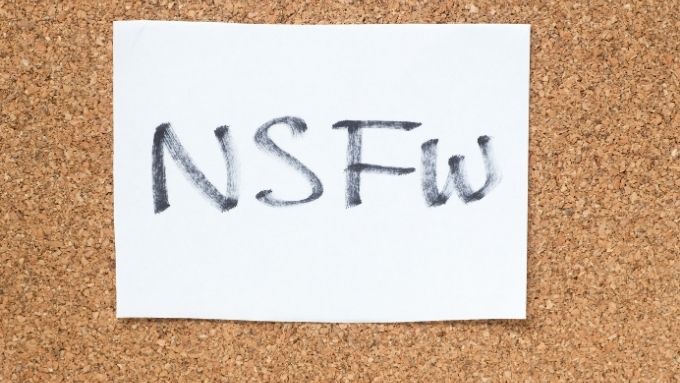
Jika Anda cenderung menggunakan browser web, Anda mungkin ingin mematikan penyelesaian pencarian otomatis atau menggunakan browser portabel tanpa riwayat pencarian Anda. Hal terakhir yang Anda inginkan adalah agar situs web atau istilah penelusuran yang Anda kunjungi pada waktu pribadi Anda muncul di layar untuk dilihat oleh seluruh grup.
Jalankan Tes Kecepatan Internet
Setelah Anda menemukan tempat yang bagus untuk pertemuan Anda dan telah mempersiapkan lingkungannya, Anda harus memeriksa apakah kecepatan internet Anda memadai. Jalankan tes kecepatan internet dan periksa apakah Anda memiliki bandwidth yang cukup untuk mengikuti rapat Zoom.
Persyaratan minimum untuk video call grup Zoom adalah sekitar 1 Mbps bandwidth. Itu ada di kedua arah. Bandwidth upstream sangat penting untuk panggilan video. Jika internet Anda lambat dalam mengirimkan informasi, hal itu akan memengaruhi pengalaman peserta lain. Idealnya Anda menginginkan 3 Mbps di kedua arah untuk memastikan streaming video HD berkualitas tinggi.
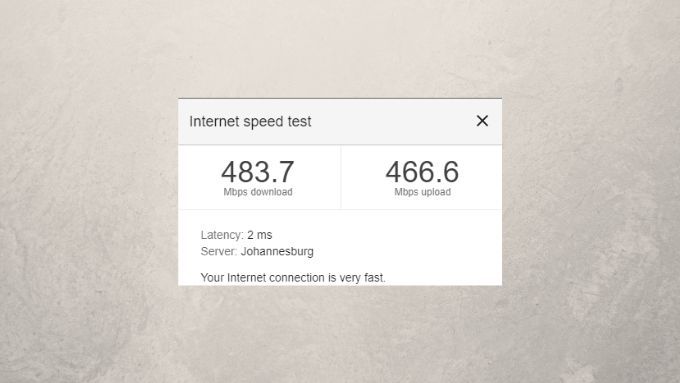
Jika tes kecepatan menunjukkan bahwa koneksi Anda tidak secepat paket internet Anda, maka Anda harus memecahkan masalah kinerja internet Anda. Itu berarti memastikan kekuatan sinyal WiFi yang cukup dan memastikan Anda tidak berada di titik mati. Lihat panduan kami tentang mempercepat WiFi internet atau pertimbangkan untuk menggunakan kabel Ethernet, jika memungkinkan.
Pastikan Webcam dan Mikrofon Anda Berfungsi
Sekarang kita sampai pada mungkin tes paling kritis yang harus dilakukan sebelum pertemuan Zoom Anda: memastikan mikrofon dan kamera web Anda berfungsi. Inilah yang perlu Anda lakukan:

Kami juga menyarankan agar Anda mencentang kotak “Matikan mikrofon saya saat bergabung dalam rapat” , karena itu hanya sopan santun. Selain itu, ini mencegah Anda secara tidak sengaja mengatakan sesuatu yang tidak Anda inginkan didengar oleh orang lain dalam rapat, karena Anda lupa mematikan suara mikrofon Anda.
Untuk petunjuk penyiapan Zoom mendetail, lihat Bagaimana Cara Mengatur & Menggunakan Zoom - Apakah Lebih Baik Daripada Skype? untuk mendapatkan nasihat ahli.
Jika kamera web Anda tidak berfungsi, kunjungi Perbaikan Cepat Saat Kamera Rapat Zoom Anda Tidak Berfungsi untuk menyelesaikannya dalam waktu singkat.
Bergabung dengan Test Meeting
Langkah terakhir dalam proses sebelum bergabung dengan pertemuan Zoom adalah memanggil layanan pertemuan uji Zoom. Cukup buka https://zoom.us/test dan ikuti petunjuknya. Anda akan dapat mengonfirmasi bahwa semua perlengkapan Anda berfungsi dan apakah Anda terdengar baik di hadapan peserta lain dalam rapat. Jika Anda mengalami masalah apa pun dengan mikrofon, kamera, atau konektivitas internet di sini, Anda cukup memeriksa kembali daftar pemeriksaan di atas untuk menemukan masalah tersebut.
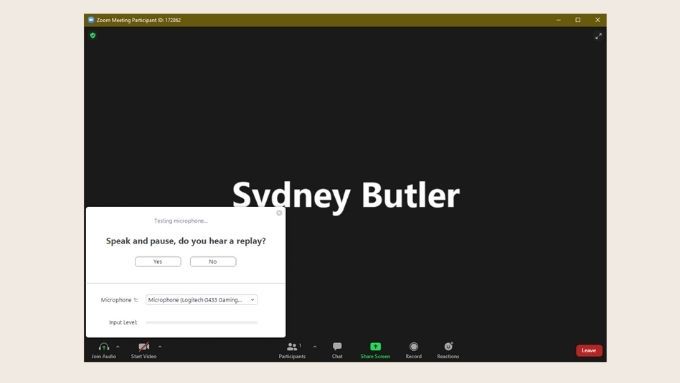
Luangkan waktu untuk mempelajari cara merekam rapat Zoom. Anda juga dapat mempelajari bagaimana mengadakan pertemuan Zoom.
Masalah Teknis Terjadi, Kemudian Kehidupan Terjadi
Kami berharap pertemuan Zoom Anda berjalan dengan baik dan tanpa hambatan, tetapi yang terakhir Anda harus tahu bahwa beberapa hal berada di luar kendali Anda. Tidak ada jumlah persiapan atau cadangan yang dapat Anda lakukan untuk memastikan bahwa rapat Anda akan berjalan lancar. Masalah teknis selalu dapat terjadi dan Anda harus mengikutinya saja.
Hal yang sama berlaku untuk hal-hal yang tidak terlalu teknis. Jika kucing Anda melompat ke atas meja dan menghalangi kamera, itulah kehidupan. Tidak ada gunanya marah-marah. Kita semua adalah manusia dan kita semua hidup dalam keadaan tidak normal sekarang. Jadi santai saja, nikmati rapat Anda, dan yakinlah Anda telah melakukan semua yang Anda bisa untuk menjalankan tes Zoom yang tepat sebelum rapat. Sekarang yang perlu Anda lakukan hanyalah mempelajari cara palsu memperhatikan dalam panggilan Zoom.